**** Busara ****

Übersetzung © by Christa 05.07.2014
Original Tutorial
 Das © Copyright für das Original Tutorial liegt allein bei Nicole.
Merci Nicole de ce que je peux traduire vos beaux tutoriaux.
Das © Copyright für das Original Tutorial liegt allein bei Nicole.
Merci Nicole de ce que je peux traduire vos beaux tutoriaux.
Das © Copyright für die Übersetzung des Tutorial liegt allein bei mir.

Das Tutorial darf weder kopiert noch auf anderen Seiten zum Download angeboten werden.
Das © Copyright für das Material liegt allein bei den jeweiligen Künstlern.
Jeder der mein Tutorial nachbastelt , muß selbst auf Copyright achten.
Meine Tutoriale sind nur als Anregung gedacht.
Sollte ich unwissentlich ein Copyright verletzt haben , Mail an mich senden.
cg@silvercurlyart.de
Das Tutorial wurde mit PSP X5 geschrieben.
mit dem Originalmaterial
von Nicole gebastelt.
1 Tube ausgetauscht Poser
Render by Adeesya
Drucksymbol - Seite drucken


Danke an alle Tester meiner Tutoriale 
Testerbilder
************************************************************
Material :::: 
Filter Download :Link
Filter
Eye Candy 5 Impact - Glass
Toadies - What Are You
Benutzerdefinierter Filter Emboss 3
AAA Frame - Foto Frame
KPT Effect - Hyper Tiling
( im Material
enthalten , in Filterordner entpacken
( Serial öffnen und
kopieren ,
beim ersten Start des Filters nur die Serial
eingeben kein Name)
XE Xtras - Elemental
AlienSkin Xenofex 2 - Cracks
Aus dem Ordner Auswahlen
die Dateien in den Auswahlordner in PSP kopieren.
Ordner Brush in PSP öffnen
und Exportieren dann als Spezialpinsel
Tubenmaterial in PSP öffnen.
**********************************************************
 |
Diese kleine Figur zum mitnehmen zur
Orientierung im Tutorial |
|
**********************************************************
Vorwort
Bitte immer beachten wer
mit älteren Versionen von PSP arbeitet.
Die Screens der Scripte ,
genau diese Einstellungen benutzen in
älteren Versionen.....
Horizontal + Vertikal spiegeln.
Oder ihr benutzt diesen Script
-
bei Inge-Lore gibt es eine
Beschreibung + den Download dafür,
Inge-Lore
Beschreibung
das erleichtert uns die Beschreibungen
der Tutoriale.
Dann einfach nur den Script
anwenden , so wie wir es von alten Versionen kennen.
Ab X4, X5 , X6 alle Versionen
, genau entgegengesetzt Spiegeln
wenn ihr ohne den Script
arbeitet......
*************************************
Punkt : 1
Farbenpalette entsprechend
eure Farben einstellen..
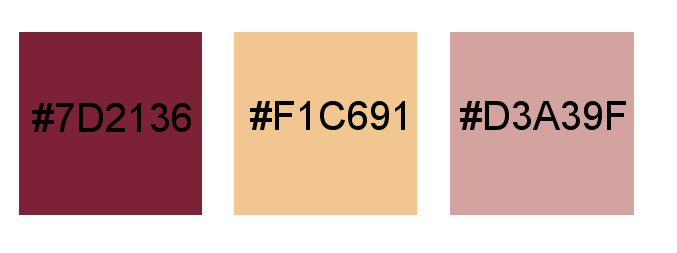
VG Farbe auf #F1c691
HG Farbe #7d2136
Farbverlauf erstellen
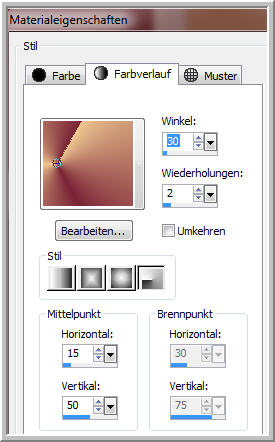
2.Neue Leinwand 900 x 600
px transparent - Leinwand füllen mit Farbverlauf
3.Einstellen - Unschärfe
- Gaußsche Unschärfe 25,00 anwenden
4.Effekte - Bildeffekte -
Nahtloses Kacheln
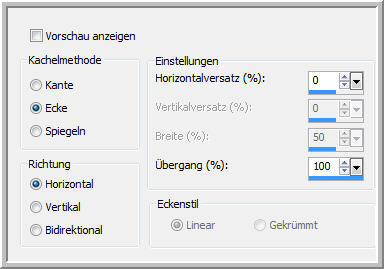
5.Effekte - Lichteffekte
- Nova

Bearbeiten - wiederholen
Nova
6.Effekte Plugins XE Xtras
- Elemental

Bei wem der Filter nicht
geht , hat Nicole eine Datei beigelegt , dann müsst ihr
natürlich
eure Datei löschen und Dann
entsprechend kolorieren.
7.So sollte dein Bild aussehen..

8.Ebene duplizieren
9.Effekte Plugins KPT Effect
- Hyper Tiling
( Achtung wer den Filter
nicht benutzen kann , der dupliziert die Ebene nicht +
kopiert aus dem Material
busara-kpt.pspimage - und fügt das Element als neue Ebene
ein.
Dann entsprechend kolorieren
+ und auch der benutzerdefinierte Filter Emboss 3 dann
weglassen.)
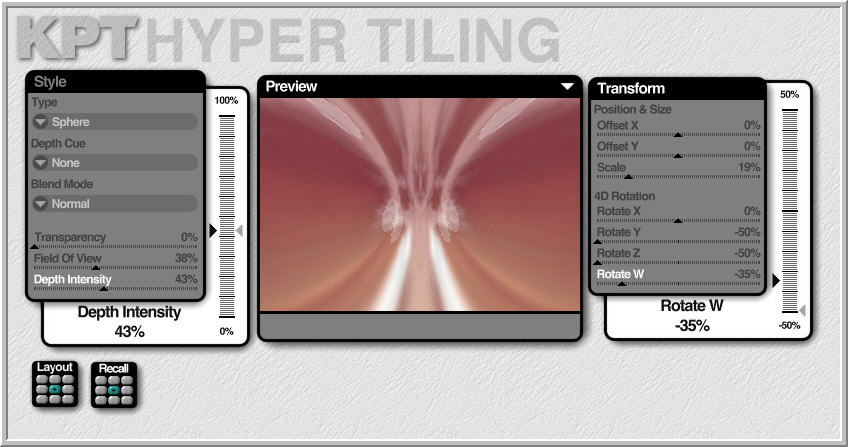
10. Ebene auf Weiches Licht
stellen
Effekte - Benutzerdefinierter
Filter - Emboss 3

11. Soweit unsere Ebenen
und Bild


12.Ebene - Neue Rasterebene
- aktiviere dein Pinselwerkzeug
such dir einen runden Pinsel
mit dieser Einstellung
Achtung welche
Farbe ist egal..

So auf den Kreis klicken

13. Auswahl alles - Auswahl
- Schwebend - Nicht schwebend - Löschtaste
Auswahl bestehen lassen
14.Öffne missedyn-brush2
- Datei - Exportieren - Als Spezialpinsel
15. Pinselwerkzeug such den
eben gespeicherten Pinsel

Gr.180

In den Kreis mit HG Farbe
brushen

16. Neue Rasterebene
Effekte Plugins AlienSkin
/ Eye Candy 5 Impact / Glass

Auswahl aufheben - Neue Rasterebene
17. Wieder Pinselwerkzeug
runder Kreis wählen , diesmal die Größe 144
Achtung immer die Härte bei
diesem Pinsel auf 100 stellen.


Und auf diesen Punkt klicken
Auswahl alles - Auswahl Schwebend
- Nicht schwebend - Löschtaste
18. Öffne aus dem Material
missedyn-brush1 - Datei - Exportieren - Als Spezialpinsel
Pinselwerkzeug - such den
gespeicherten Pinsel -

Mit der dunklen HG Farbe
in den Kreis klicken
Neue Rasterebene - wiederhole
Impact/Glass - Auswahl aufheben

19.Neue Rasterebene - wieder
Pinsel runder Kreis in der Größe 82
In den Kreis klicken

Auswahl alles - Auswahl Schwebend
- Nicht schwebend - Löschtaste
20.Öffne aus dem Material
missedyn-brush4 - Datei - Exportieren - Als Spezialpinsel
Pinselwerkzeug - such den
gespeicherten Pinsel - Gr. 64

mit dunkler HG Farbe in den
Kreis klicken
Neue Rasterebene - wiederhole
Impact / Glass - Auswahl aufheben
Soweit unser Bild...

21. Farbpalette umstellen
auf deine VG Farbe
Auswahl - Auswahl laden/speichern
- Auswahl aus Datei laden

22.Öffne aus dem Material
missedyn-brush3 - Datei - Exportieren - Als Spezialpinsel
Pinselwerkzeug - such den
gespeicherten Pinsel -

mit VG Farbe in den Kreis
klicken
23.Neue Rasterebene - wiederhole
Impact- Glass - Auswahl aufheben

24.Neue Rasterebene - Auswahl
- Auswahl laden/speichern - Auswahl aus Datei laden
Achtung bis zur Auswahl aufheben
- findet alles auf der einen Ebene statt.

Fülleimer jetzt auf 50% Deckfähigkeit
stellen

Auswahl füllen mit HG Farbe
Auswahl - Auswahl laden/speichern
- Auswahl aus Datei laden
nicole-331

Auswahl füllen mit mit der
3. Farbe #d3a39f
Auswahl - Auswahl laden/speichern
- Auswahl aus Datei laden
nicole-332

Auswahl füllen mit der Anfangsfarbe
#f1c691
Auswahl aufheben - sollte
die Ebene aussehen
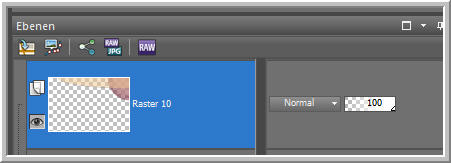
25. Effekte Benutzerdefinierter
Filter Emboss 3 anwenden - Ebene duplizieren
Script - vertikal und horizontal
spiegeln anwenden.
Ebene -Nach unten zusammenfassen
26.Effekte Bildeffekte Nahtloses
Kacheln
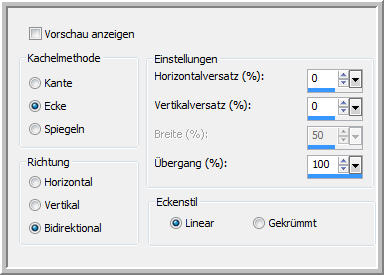
Ebenen Modus auf Hartes Licht
oder was euch gefällt
Und so sieht unser Bild bis
hier aus...

27.Neue Rasterebene - Effekte
Plugins AlienSkin Xenofex 2 - Cracks

Ebenen - Modus auf Auflösen
stellen

28.Öffne und kopiere nicole-element.pspimage
- Einfügen als neue Ebene
Ebenen Modus auf Aufhellen
stellen
29.Öffne und kopiere nicole-element-busara
- Einfügen als neue Ebene
Effekte - Bildeffekte - Versatz

Soweit unser Bild
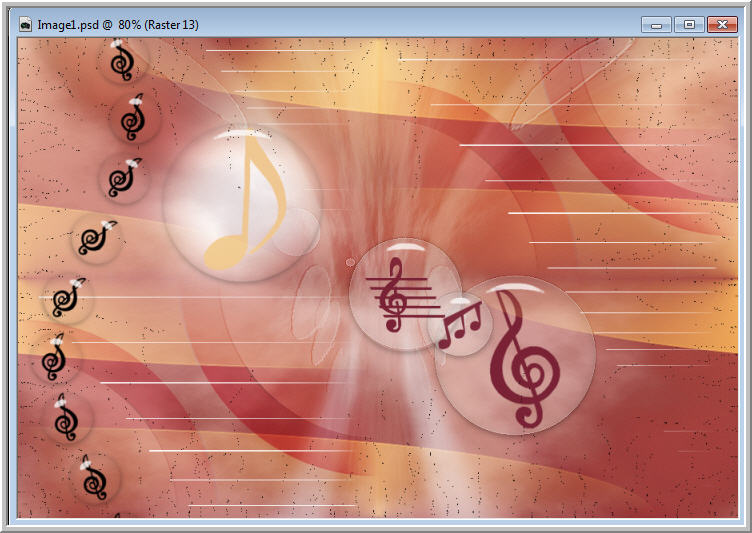
30.Bild - Rand hinzufügen
1 px in Schwarz

31.Bild Rand hinzufügen 30
px in Weiß - aktiviere den Zauberstab
Toleranz 15 in den weißen
Rand klicken
32.Auswahl füllen mit dem
Farbverlauf ( Achtung Fülleimer wieder auf 100% stellen
)
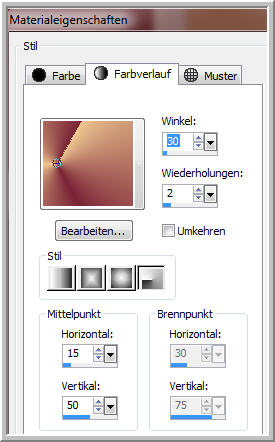
33.Effekte Plugins Toadies
What Are You
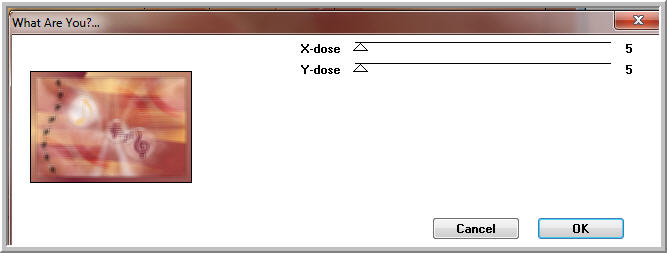
Effekte Kanteneffekte Nachzeichnen
34.Effekte 3 D Effekte Relief

Auswahl aufheben
35.Bild Rand hinzufügen 1
px in Schwarz
Bild Rand hinzufügen
30 px in Weiß
Zauberstab den weißen Rand
anklicken
36.Effekte Plugins AAA Frame
- Foto Frame

Auswahl aufheben
37.Öffne und kopiere deine
Tube - Einfügen als neue Ebene
Anordnen wie es dir gefällt
- wende einen Schlagschatten an.
Scharfzeichnen
Öffne und kopiere den Text
- Einfügen als neue Ebene - unten links anordnen.
Füge dein Wasserzeichen +
Copyangaben als neue Ebenen ein.
Alle zusammenfassen.
Bildgröße nur für meine Tester
ändern auf 900 px Breite.
Scharfzeichnen
Speichern als JPG
**********************************************************
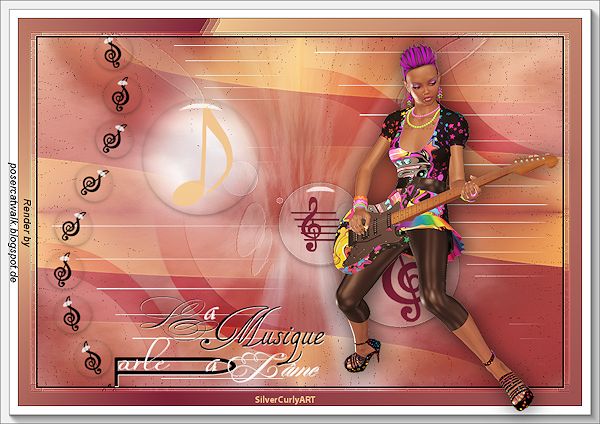
**********************************************************
Ich hoffe euch hat die Übersetzung gefallen.
LG Christa
